Android-Systeme Der Nutzer bestimmt die Sicherheit seines Android-Smartphones erheblich
Aus vielen Blogs wissen Nutzer von mobilen Geräten aller Art um die Gefahren die im weltweiten
Netz latent vorhanden sind. Aber nicht nur da, auch liest man über allerlei trickreiche
Kaperversuche von Smarts, gerade aus dem näheren realen Umfeld.
Unbemerkt wird die Geste der Screen-Entsperrung beobachtet, in Menschenansammlungen
kommt es vielleicht zu unbemerkten Zugriffen über Bluetooth und NFC. Sogar in Supermärkten
oder sonstigen öffentlichen Einrichtungen könnten als „Beigabe“ zur Hintergrundmusik dann
Smartphone mit Ultraschall abgefragt werden. Bericht bei Heise
Ja, ich habe jetzt gelesen, dass während des Schlafs vom eifersüchtigen Partner das Phone
mittels Fingerabdruck entsperrt wurde um eine Spionage-App zu installieren.
Wer hätte das gedacht?
Es geht jetzt mir nicht darum die Wahrscheinlichkeiten solcher Attacken mit Aufgeregtheiten
oder Gleichgültigkeit beim Nutzer in den Mittelpunkt zu rücken. Das kann man in vielen klugen
Blogs nachlesen. Es soll hier im Thread geprüft werden, ob ein Android-Smart nach Stand der
Technik im System mit seinen Optionen optimal gegen Bedrohungen eingestellt ist. Eine solche
Prüfung ist aber kein einmaliger Vorgang! Bestimmte Schadsoftware kann im Android-System
durchaus Einstellungen der Sicherheit manipulieren, ganz ohne Rootrechte!
Man sollte also öfter einen Blick auf Aktivitäten und Einstellungen seines Smart werfen. Gerade
aufgrund solcher fundierten Meldungen:
http://www.spiegel.de/netzwelt/gadgets/bsi-warnt-vor-tablets-und-smartphones-mit-malware-
im-gepaeck-a-1255027.html
Für den Preis -OK- bestimmt nicht.
https://www.bsi-fuer-buerger.de/BSIFB/DE/Service/Aktuell/Informationen/Artikel/produktwarnung
-it-geraete.html
Zu den Einstellungen und Meldungen. Die Standardmeldungen -Zugriff auf Google-Account-
Gerade diese Meldung löst bei vielen Nutzern immer wieder Rätselraten, manchmal kuriose
Befürchtungen aus. Es ist nur ein Teil von Googles hervorragender Sicherheitsarchitektur.
Solche Meldungen werden dann aktiviert, wenn auf Geräten unter anderen Betriebssystemen
auf einen Google Account zugegriffen wird.
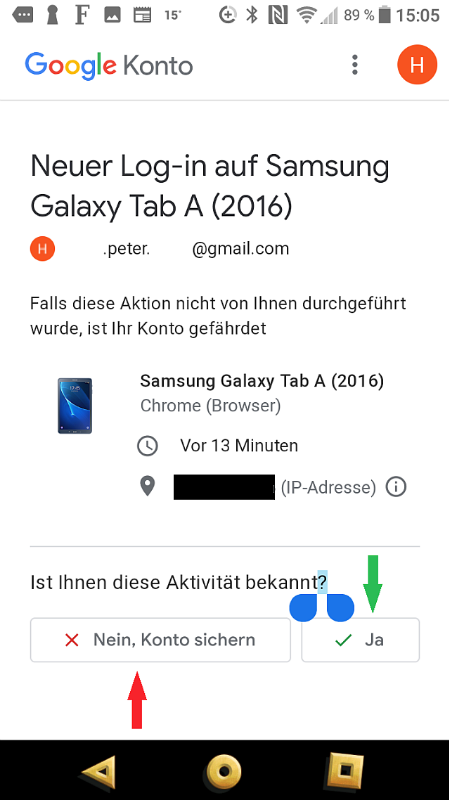
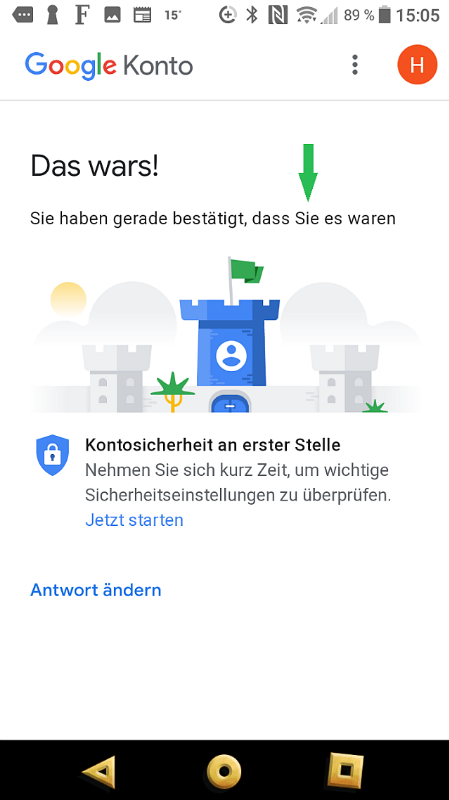
Auf einem Windows PC in wird in einem Browser der Google- Account geöffnet um einen
vollständigen Zugriff auf YouTube zu erlangen, Filme daraus eventuell zu einem Chromecast
zu streamen oder schichtweg im Firefox Google Drive zu öffnen, zwecks Up-und Download
von Dateien. Vielleicht möchte nur über den „Kurzen Weg“ vom Notebook aus jemand
eine Gmail versenden, etc.
Sogar auf dem eigenen Smart kann solch eine Meldung ausgelöst werden, wenn ich
mit einem weniger sicheren Browser (also nicht Chrome) einen Google-Account öffne.
Man soll doch froh sein das Google dieses Meldewesen für den Nutzer errichtet hat!
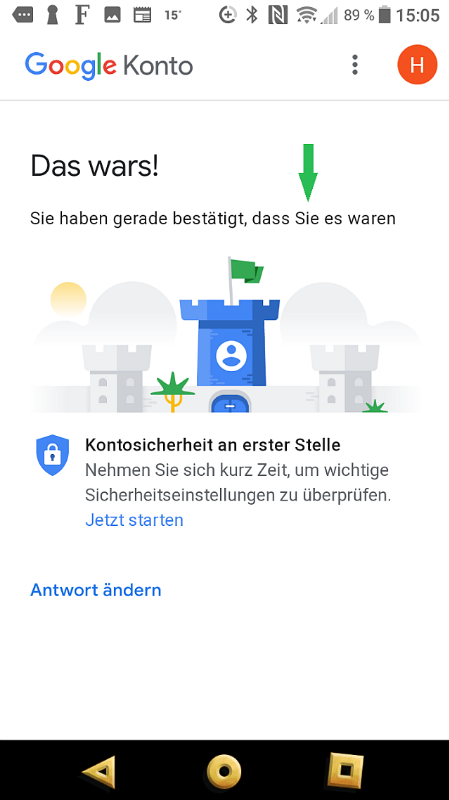
Es sollten doch dem Benutzer zumindest seine Aktivitäten bewusst sein. Letztlich braucht
er diese Meldung nur mit -JA- oder -Konto sichern- zu beantworten. Wo ist das Problem?
Wer noch größere Sicherheit möchte, kann sich ja für die Anmeldung in zwei Stufen
entscheiden. Einfach aus dem System heraus.
Einstellungen > Google > Informationen, Sicherheit & Personalisierung
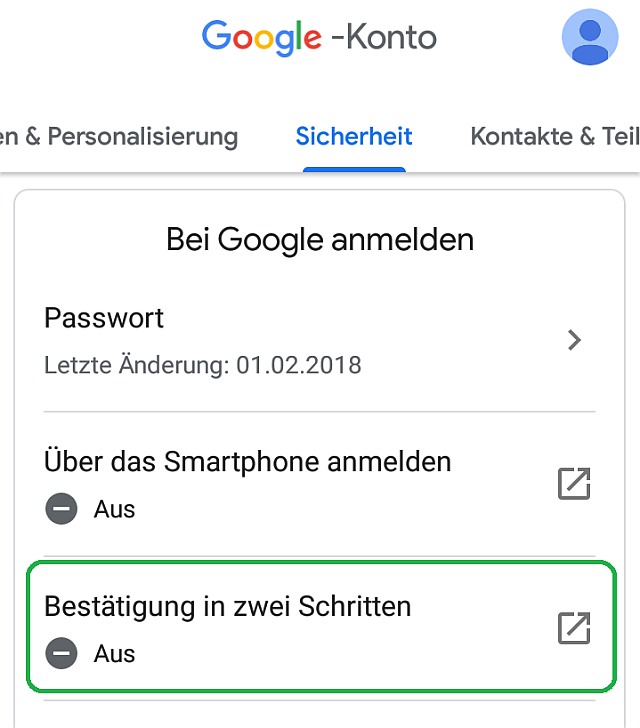

Ob allerdings Sicherheitsgewinn und Aufwand im Verhältnis stehen, muss jeder Nutzer für sich entscheiden.
In den App-Stores der seriösen Anbieter selbst beginnt bereits eine Suche und Selektion nach
Apps welche mit Trackern und Spyware verseucht sind. Da gibt es leider immer noch zu viele
davon, deshalb bleiben viele gefährliche Apps unerkannt. Also sollte die Abwehr im
Betriebssystem voll anlaufen!
Als Erstes sollte man dann auch sofort im Menü -linke Seite- des Google Play Store die
Option Play Protect einschalten / überprüfen. Hier werden die Apps des Smartphones
regelmäßig gescannt und im ihrem Verhalten überprüft. Google benachrichtigt im Falle einer
Bedrohung.
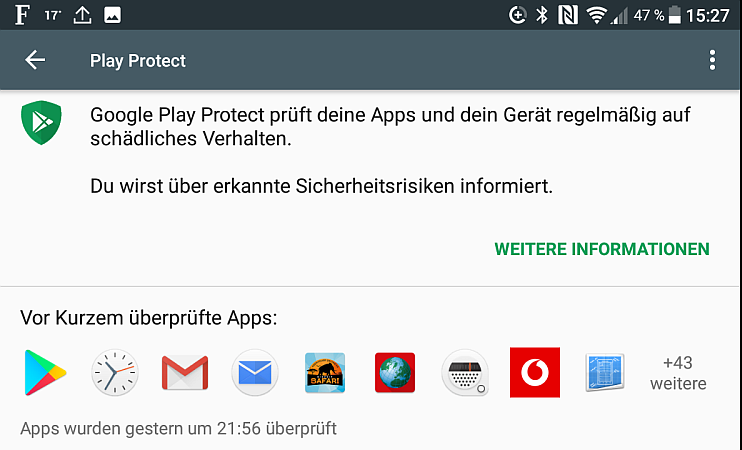
Da ich gerade nahe am Play Store bin installiere ich mir eine „Root Check App“
Ausnahmsweise kostenlos, wird nach Gebrauch sogleich wieder deinstalliert!
Root Check Apps Beispiel
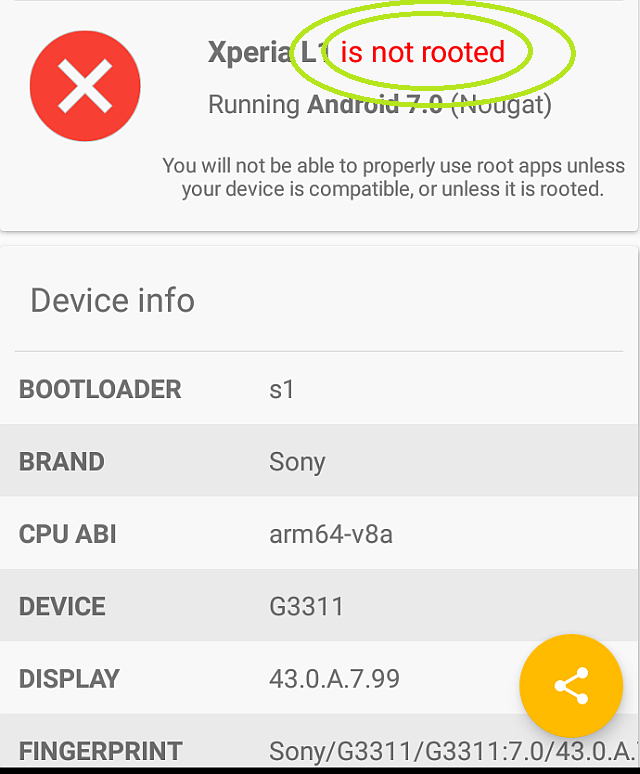
Smartphones mit Root-Zugriff bergen ein schweres Sicherheitsrisiko. Kann eigentlich beim
Neuerwerb nicht sein. Risiko aber bei Smartphones welche gebraucht erworben, geschenkt
oder geliehen sind. Da sollte man schnellstens eine Root-Prüfung durchführen.
Folgender Absatz zeigt uns was hauptsächlich nicht sein sollte.
Einstellungen > Google > Informationen, Sicherheit & Personalisierung
Google unterscheidet bei Apps und Geräten nach Sicheren und weniger Sicheren!
Unter Sicherheit findet man drei augenfällige Kategorien.
Hier diese drei:
Die Geräteverwaltung, hier sollten nur Geräte aufgeführt sein welche bekannt sind.
Hier werden bei mir auf dem Smart insgesamt 7 Geräte verwaltet.
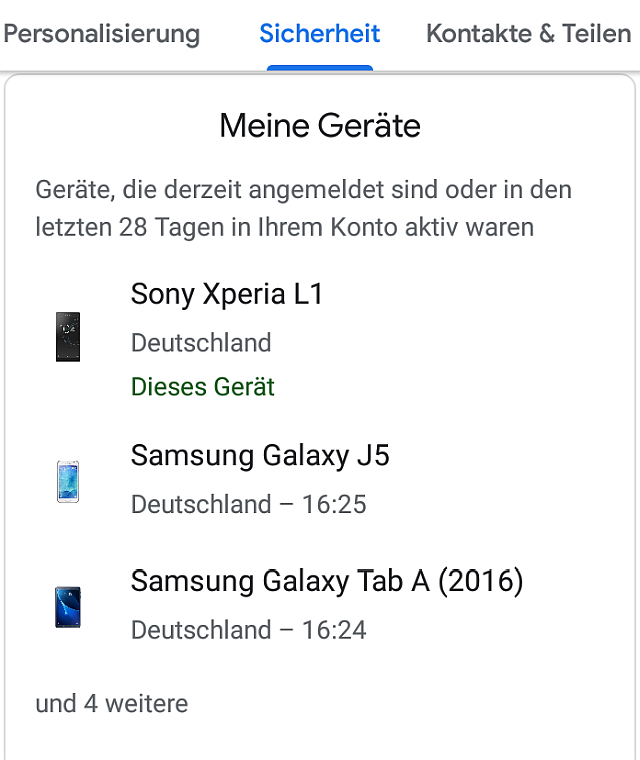
Die Drittanbieter Apps mit Kontozugriff, auch da sollte man sehr genau auf den Zweck achten.
Hier werden bei mir auf dem Smart 3 Apps verwaltet
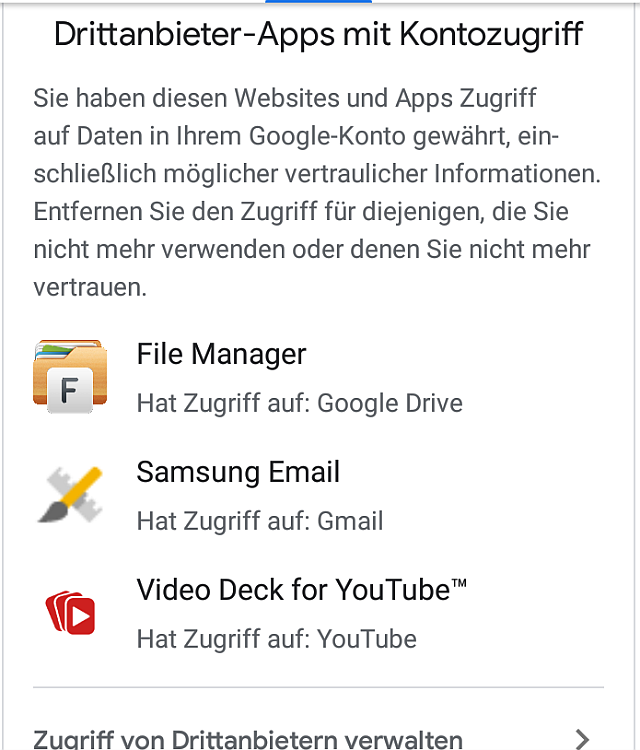
Die Einstellung für weniger sichere Apps. Eine sehr kritische Option!
Auf einem Blick, hier soll beim normalen Nutzer gar nichts aufgeführt sein!
Werden wirklich da unerklärliche Apps angezeigt, sind die sofort zu entfernen.
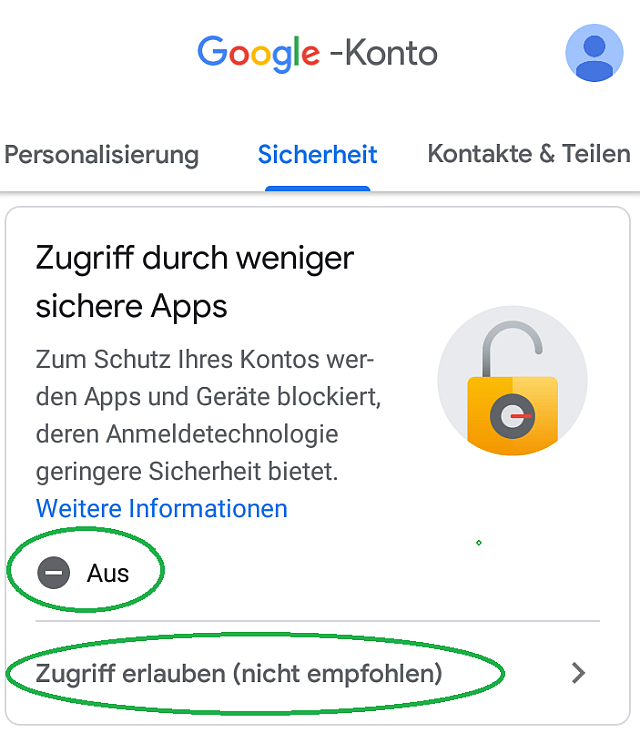
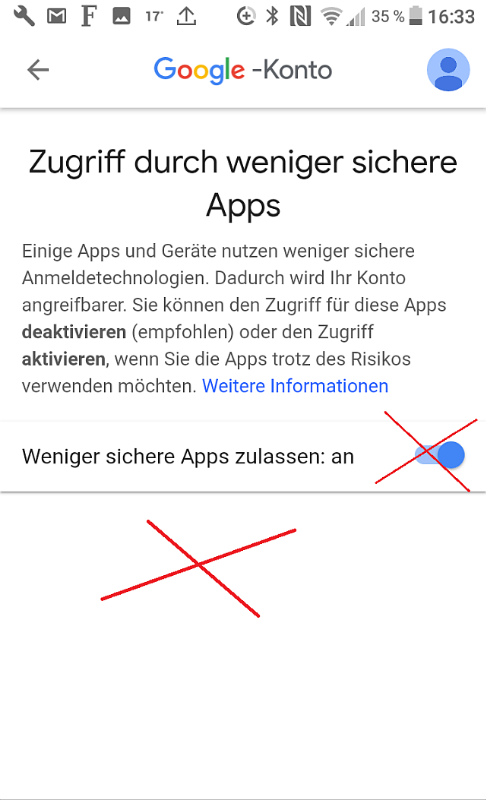
Wird hier auch nur die Option aktiviert, erfolgt von Google sofort eine Sicherheitswarnung.
Das spricht für sich!
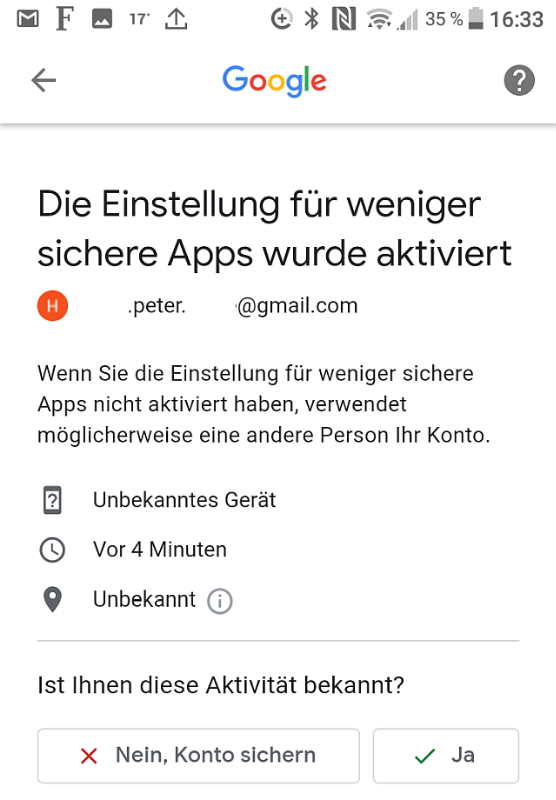
Jetzt noch zwei weitere kritische Punkte, es sind die Administratorenrechte und Installation aus unbekannten Quellen.
Falscher Gebrauch kann die Umgehung der genannten Root-Rechte ermöglichen.
Eine gefährliche App wird vermutlich versuchen sich unter Administratoren zu platzieren.
Gefunden werden die unter
Einstellungen > Bildschirmsperre & Sicherheit
(kann je nach Hersteller etwas anders benannt sein)
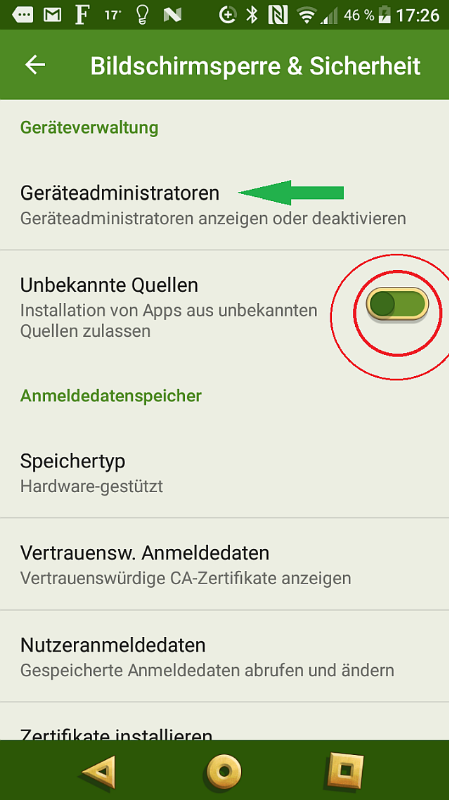
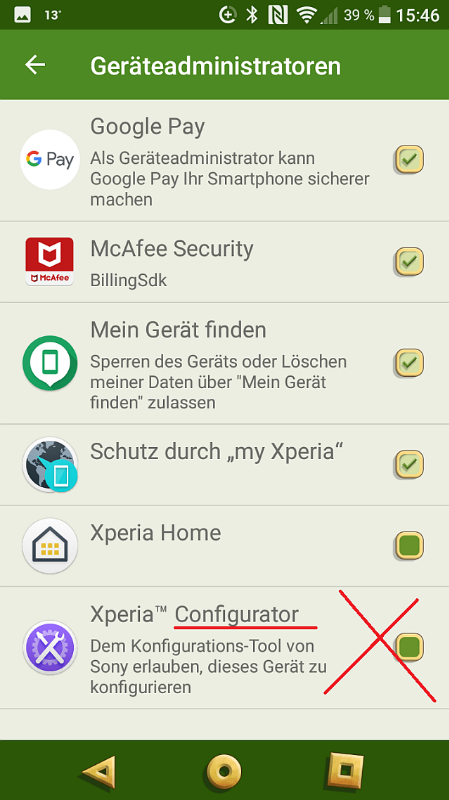
Hier dürfen Admin-Rechte nur an absolut vertrauenswürdige Apps erteilt werden.
Keinesfalls an irgendwelche Tools zur Systempflege, Speicherverwaltung, usw.
Ich erteile nicht einmal dem „Configurator“ des Hersteller diese Rechte.
Die Option - Installation aus unbekannten Quellen- sollte deaktiviert sein.
Auch hier könnte Malware diese Erlaubnis unbemerkt aktivieren.
Darüber hinaus sollte man bei längerem Nichtgebrauch Bluetooth und NFC
deaktivieren.
Wer diese Punkte berücksichtigt schafft für sich keine perfekte Sicherheit, aber er hat
dann wenigstens etwas Grundlegendes zum Schutz seiner Daten gemacht.
Der Beitrag mag vielleicht zu lang erscheinen, aber eine Teilung wäre hier nicht sinnvoll.
Peter
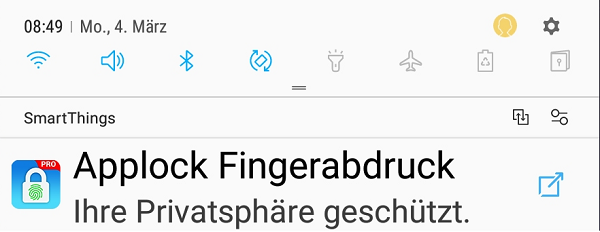
Eine weitere Möglichkeit die Sicherheit auf dem Smartphone zu erhöhen sind die Applocker.
Mit diesen Apps können Daten und auch Systemeinstellungen geschützt werden. Faktisch
werden durch Applocker die Ordner, Einstellungen und Zugänge zur Kommunikation mit
einem zusätzlichen Sperrbildschirm belegt. Dieser Schutz sichert nicht nur das Smartphone
gegen Neugierige im unbewachten Moment, sondern hindert auch eingedrungene
Schadsoftware Einstellungen zu manipulieren und eigene Dateien auszuspionieren.
Ich stelle hier den „Applock Fingerprint Pro“ aus dem Google Play-Store vor.
Diese App wurde vor kurzer Zeit von Google verschenkt.
Man sollte keine Applocker mit Werbeinhalt installieren, da unsichere Quellen möglich sind.
Der „Applock Fingerprint Pro“ kann wahlweise mit Pin, Fingerabdruck oder Geste eingerichtet
werden. Ich wähle einen Zugang mit Pin-Nummer, es scheint mir immer noch die sicherste Art.
Dieser Applocker kann leicht eingerichtet werden.
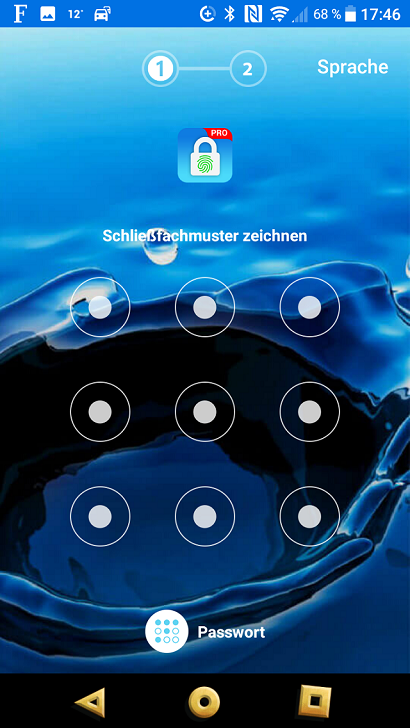
Wichtig, bei der Einrichtung fordert die App eine solide Email-Adresse an, diese dient für den
Fall einer nötigen Wiederherstellung der App (z.B. Passwort vergessen) zur Kommunikation
des Users. Auch Zugänge mit PIN, Fingerabdruck oder Gesten könnten fehlerhaft werden!
Ich lasse den Applocker über andere Apps anzeigen
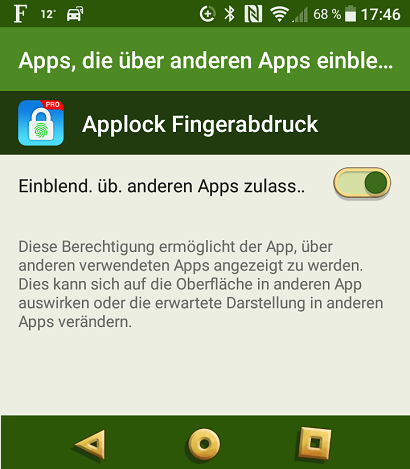
Zuerst sichere ich den Applocker selbst ab!
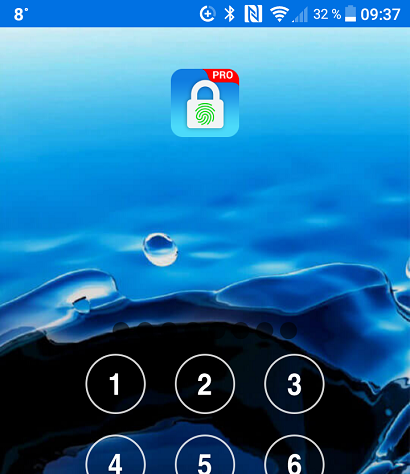
Ein Applocker sorgt nicht im Rundumschlag für Sicherheit. Der Benutzer muss selbst Prioritäten
für seine Sicherheit setzen.
Hier eine mögliche Auswahl:
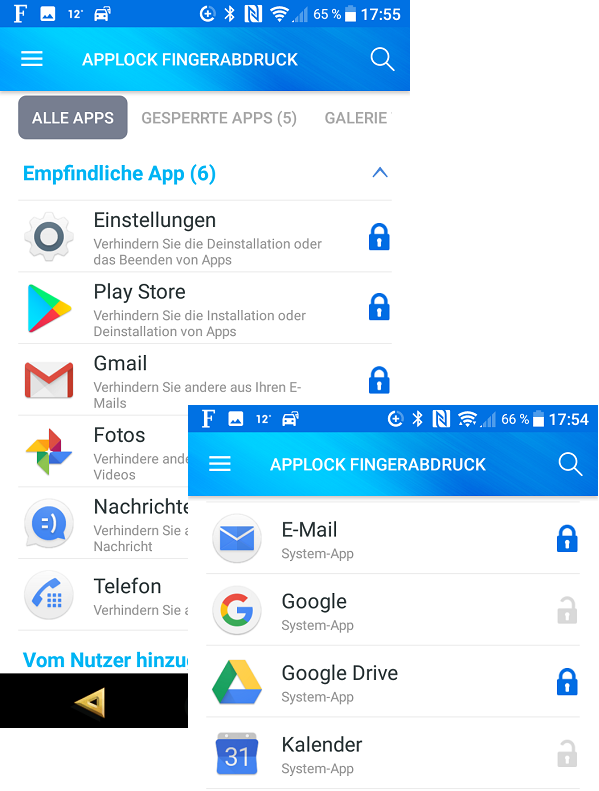
Auf dem Display sind die dann auch einzeln erkennbar. Will man auf diese gesicherten Apps
dann zugreifen, muss man sie, entsprechend seiner Zugriffsmethode, entsperren.
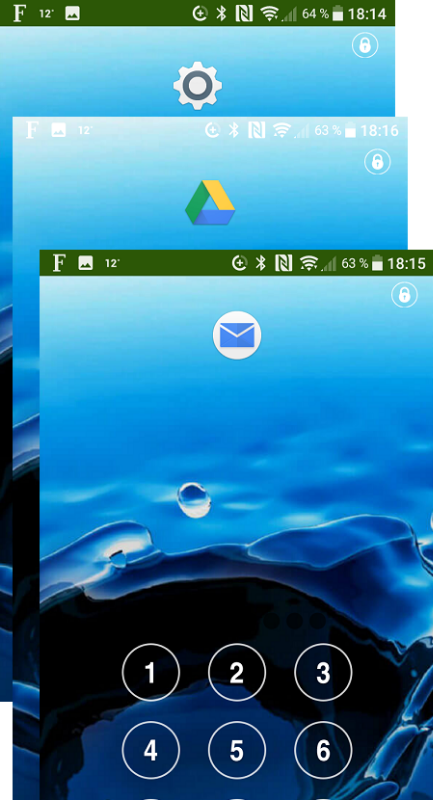
Alle Apps brauchen auf privat genutzten Handys/Tablets eigentlich nicht gesichert werden.
Auch hier sollte Aufwand und Nutzen im Verhältnis stehen.
Peter




